
Легко для видеоконференций чувствовать себя подавляющим, когда на звонке много людей. «Breakout Rooms» - это особенность в Google Meet, которая позволяет легко разделить на небольшие группы. Мы покажем вам, как.
«Прорывные номера», которые также можно найти в Zoom а также Microsoft Teams , это та же концепция, что и работающая в небольших группах в реальной жизни или в классе. Все вы можете собрать в главной конференции Call, вырваться на небольшие комнаты некоторое время, а затем реконвене. Это все происходит на том же заседании.
Примечание: Прорывные номера в Google Meet могут быть запущены только модераторами. Они также могут быть запущены только с встречи на компьютере, и они не могут быть в прямом эфире или записаны.
СВЯЗАННЫЕ С: Как использовать прорывные номера в заседании масштабирования
Во-первых, вам нужно будет в Google Alture. Встреча на вашем настольном ПК, который вы начали или запланированы. Нажмите значок фигуры в правом нижнем углу.
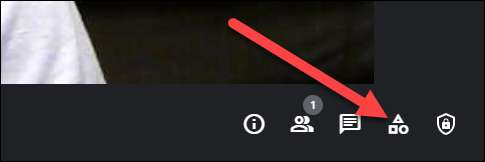
Выберите «Breakout Rooms» из меню мероприятий.
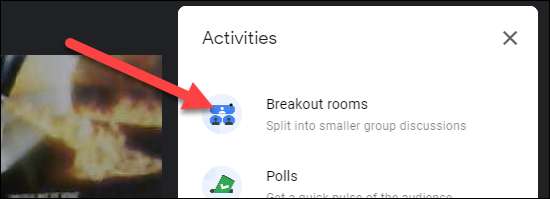
Нажмите «Настройте комнаты прорывов», чтобы начать создание номеров.
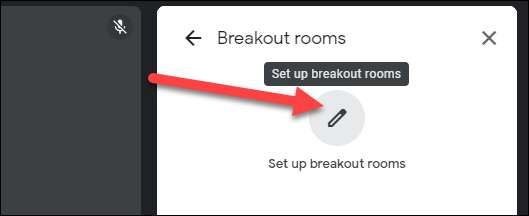
Теперь вы можете выбрать количество номеров, которые вы хотите иметь, установите таймер, насколько длинные номера будут длиться или «перемешать» участникам в группы. «Очистить» опустошено все комнаты.
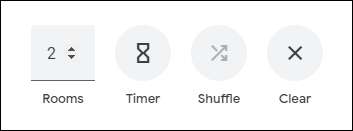
Номера перечислены ниже. Вы можете просто перетащить участников в номера, как вы хотите.
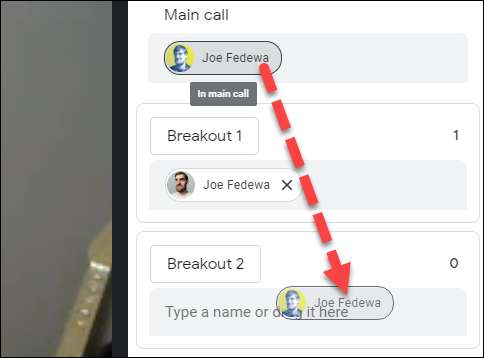
Как только все установлено, нажмите «Открытые комнаты».
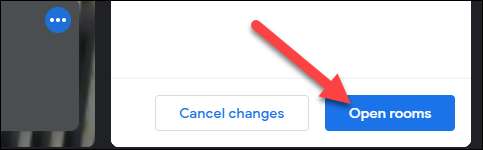
Хотя номера происходят, вы также можете «редактировать» их после факта и «близких номеров», когда вы закончите.
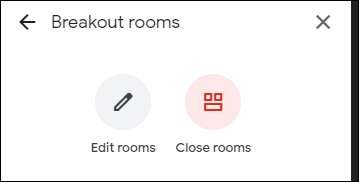
Участникам нужно будет подтвердить, что они хотят «присоединиться к комнатам, прежде чем они могут быть добавлены. Когда таймер собирается выработать или вы вручную закрываете комнаты, участники увидят отсчет 30 секунд до закрытия.
Это все, что есть к этому! Это Удобная маленькая особенность знать, если вы организуете много крупных конференц-звонков. Вместо того, чтобы иметь кучу меньших, отдельных встреч, вы можете сделать все это в порядке от главного вызова.
СВЯЗАННЫЕ С: Как использовать виртуальные фоны в Google Meet







